如何將 Spotify 音樂投射到 Chromecast 和 Chromecast Audio
Chromecast 和 Chromecast Audio 連接到電視的 HDMI 端口,讓您可以將手機、平板電腦或計算機中的媒體“投射”到電視上。
它基本上可以將任何電視變成智能電視。
以下是如何
使用 Chromecast 將 Spotify 投射到電視上
,並開始通過電視收聽 Spotify 音樂。
相關:
在 Roku 上播放 Spotify 音樂
我需要什麼訂閱級別才能將 Spotify 投射到 Chromecast?
Chromecast
支持 Spotify Free 和 Spotify Premium 帳戶。
使用 Spotify Free 帳戶播放音樂時,您會聽到廣告,並且每小時只能跳過六首歌曲。
選項 1:將 Spotify 音樂投射到 Chromecast 或 Chromecast Audio
第 1 步。確保使用手機或平板電腦上的 Google Home 應用設置了 Chromecast/Chromecast Audio。
第 2 步。將 Chromecast 插入電視的 HDMI 端口或將 Chromecast Audio 插入揚聲器的 3.5 毫米或光纖輸入端口。
第 3 步。 在您的手機、平板電腦或網絡播放器上打開 Spotify。
確保它與您的 Chromecast/Chromecast Audio 連接到同一個 WiFi。
注意:Chromecast 僅與 Chrome 瀏覽器的網絡播放器兼容。
步驟 4. 播放一些音樂。
步驟 5. 點擊屏幕底部的正在播放欄,然後選擇可用設備。
步驟 6. 從列出的設備中選擇您的 Chromecast/Chromecast Audio。
但是,將 Spotify 投射到 Chromecast 並不是那麼穩定 。 Spotify 每隔一段時間就會失去與 Chromecast 的連接。 似乎經常發生,從表面上看,這個問題已經困擾了人們一年多。 如果您想要更穩定地將 Spotify 投射到 Chromecast,請嘗試選項 2。
選項 2:使用免費帳戶將 Spotify 音樂投射到 Chromecast,沒有廣告
如果您是 Spotify 免費用戶但想要擺脫廣告並按需播放音樂,您可以 將 Spotify 音樂下載為本地音樂 ,然後將它們投射到 Chromecast 。 您可能會問: 如何使用免費帳戶下載 Spotify 音樂? 好吧,有一個工具可以讓您使用 Spotify 免費或高級帳戶將任何 Spotify 歌曲、專輯和播放列表下載到 mp3,它被稱為 Ondesoft Spotify 轉換器。
Ondesoft Spotify 轉換器 將幫助您下載 Spotify 音樂,刪除 DRM 保護並將 Spotify 轉換 為 MP3 、 M4A 、 WAV 和 FLAC 無損。 解除 DRM 保護後,您可以通過 VLC 或其他音樂播放器在計算機上自由播放 Spotify 音樂,然後投射到 Chromecast。
步驟 1。 運行 Ondesoft Spotify 轉換器
請確保您已在計算機上安裝了 Spotify 應用程序。 在 Mac/Windows 上下載、安裝和運行 Ondesoft Spotify 轉換器。

第 2 步。將 Spotify 歌曲、專輯或播放列表拖放到 Ondesoft Spotify 轉換器
將要錄製的歌曲、播放列表或專輯從 Spotify 應用程序中直接拖到界面中。 或單擊添加文件,將 Spotify 歌曲、專輯或播放列表的 URL 複製並粘貼到左下方區域,然後單擊添加。

默認情況下將檢查播放列表或專輯中的所有歌曲。 您可以取消選中不想轉換的曲目。 然後單擊添加以導入所有選中的歌曲。

步驟 3. 選擇輸出格式
默認輸出格式為 MP3。 Ondesoft Spotify 轉換器還支持以 M4A、WAV、FLAC 格式錄製 Spotify 音樂。 如果需要,單擊選項按鈕更改輸出格式或輸出文件夾。 您還可以根據需要更改比特率、採樣率。

第 4 步。開始轉換
單擊“轉換”按鈕開始將 Spotify 音樂錄製為您選擇的普通格式。 錄製後,單擊“歷史記錄”按鈕可快速定位無 DRM 的 Spotify 歌曲。

轉換後,單擊下面的文件夾圖標可快速定位 MP3 格式的無 DRM Spotify 歌曲、專輯或播放列表。 然後,您可以在任何地方傳輸和播放它們,例如 iTunes 、 Google Play 音樂 、 iPod 、 Sandisk 等,或 將它們刻錄到 CD 。

第 5 步。將 VLC 投射到 Chromecast(Mac 或 PC)
- 打開 VLC 媒體播放器應用程序,然後從頂部的主選項菜單中單擊“播放”。 在播放下拉菜單中,單擊“渲染器”。
- “渲染器”選項旁邊應該會出現一個彈出窗口 - 選擇您的 Chromecast 設備。 如果您沒有看到已列出您的 Chromecast,請點擊“掃描”。
- 打開無 DRM 的 Spotify 歌曲以在 VLC 中播放。 如果您收到“不安全站點”提示,請單擊“查看證書”和“永久接受”。
- 現在 Spotify 音樂可以毫無問題地投射到 Chromecast。
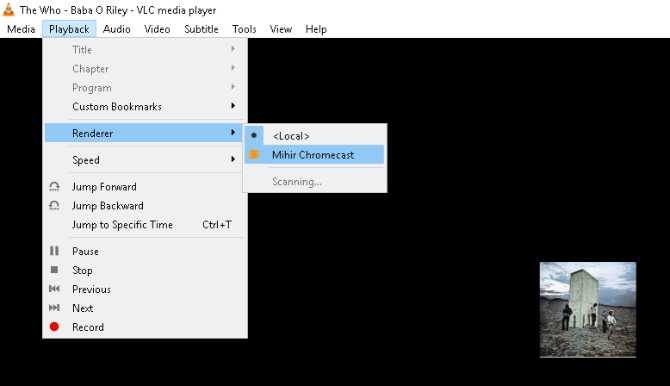
視頻教程:使用 Ondesoft Spotify 音樂轉換器將 Spotify 音樂轉換為 MP3
側邊欄
相關文章
Ondesoft 提示
更多>>- Sonos 上的 Spotify 免費版本
- 下載免費聖誕歌曲
- 關於 Spotify 的 9 件事
- 免費獲得 Spotify Premium
- 在 Apple Watch 上播放 Spotify
- 將 Spotify 轉換為 MP3
- 將 Spotify 轉換為 M4A
- 將 Spotify 轉換為 WAV
- 將 Spotify 轉換為 FLAC
- Spotify 播放列表到 iPod shuffle
- 來自 Spotify 的 DRM 免費音樂
- 從 Spotify 下載 MP3 音樂
- 免費下載 Spotify 音樂
- 無需付費即可下載 Spotify 音樂
- 將 Spotify 歌曲下載到外置硬盤
- 在 MP3 播放器上享受 Spotify 音樂
- 延長 Spotify 高級免費試用期
- 免費 Spotify 下載器
- 免費 Spotify 錄音機
- 備份 Spotify 音樂
- 在車上播放 Spotify
- 在 HomePod 上播放 Spotify
- Spotify++ iOS 從 AppValley 下載
- Spotify++ iOS 從 TweakBox 下載
- 免費離線聽 Spotify 音樂
- 在 Sandisk MP3 播放器上收聽 Spotify 音樂
- 在 iPod 上收聽 Spotify
- 在 Amazon Echo 上播放 Spotify 音樂
- 在沒有 iPhone 的 Apple Watch 上播放 Spotify 音樂
- 在 Apple Watch 上播放 Spotify 音樂
- 在 iPod Nano 上播放 Spotify 音樂
- 在 iPod Shuffle 上播放 Spotify 音樂
- 在 PS4 上播放 Spotify 音樂
- 在 Roku 上播放 Spotify 音樂
- 在 Sonos 上播放 Spotify 音樂
- 在 Google Home 上播放 Spotify 音樂
- 從 Spotify 錄製歌曲
- 將 Spotify 音樂錄製為 MP3
- 刪除 Spotify DRM
- 將 Spotify 音樂另存為 MP3
- Spotify 音樂作為鈴聲
- Spotify 免費 VS 高級比較
- 免費獲得 Spotify 溢價 - 沒有黑客
- Spotify 音樂下載器
- Spotify 音樂質量
- Spotify 音樂錄音機
- Apple Watch 上的 Spotify 離線播放
- 第 4 代 iPod Touch 上的 Sptofy
- Spotify 高級版 APK
- Spotify Premium 免費
- Spotify Premium 不會下載歌曲
- Spotify 歌曲不可用
- Spotify 學生折扣
- 將本地音樂同步到 Spotify
- Spotify 同步到 iPod 功能不再可用
- Spotify VS。 潮汐比較
- 免費 Spotify 到 MP3 轉換器
- Spotify 到 MP3 轉換器
- Spotify VS Apple Music 比較
- Spotify VS Soundcloud
- 將 Spotify 串流到 Apple TV
- 將 Spotify 串流到 Chromecast
- 將 Spotify 同步到 Android
- Spotify 可視化工具
- Spotify 播放列表下載器
- 在電視上觀看 iTunes 電影
- iTunes DRM 刪除
- 在三星電視上播放 Spotify
- Spotify 兼容 MP3 播放器
- 從 Audible 有聲讀物中刪除 DRM
- 將音頻轉換為 MP3
- 最佳 DRM 音頻轉換器評論
- Apple 的 FairPlay DRM:您需要知道的一切
- 前 8 名音樂流媒體服務
- 在沒有 Premium 的情況下阻止 Spotify 上的廣告
- 如何將 Spotify 歌曲下載到手機
- 如何將 Spotify 連接到 Discord
- 在 Wear OS Smartwatch 上離線播放 Spotify






